Mengganti memori di slot atas
Penting: Ketika memasang SDRAM DIMM ke komputer, tekan DIMM agar masuk ke dalam slot dengan ibu jari; jangan gunakan klip ejektor DIMM. Mencoba mendorong DIMM ke dalam slot dengan klip ejektor dapat merusak SDRAM DIMM.Untuk mengganti memori dalam slot RAM atas:
- Matikan komputer dengan memilih Matikan dari menu Apple ().
- Lepaskan kabel daya dan kabel lainnya dari komputer.
- Letakkan handuk atau kain lembut dan bersih di meja atau permukaan datar lain untuk mencegah goresan pada layar.
- Pegang sisi-sisi komputer dan perlahan letakkan komputer menghadap ke handuk atau kain.
- Dengan menggunakan obeng plus, lepaskan penutup akses RAM di bagian
bawah iMac, seperti yang ditampilkan di bawah ini, dan pinggirkan.
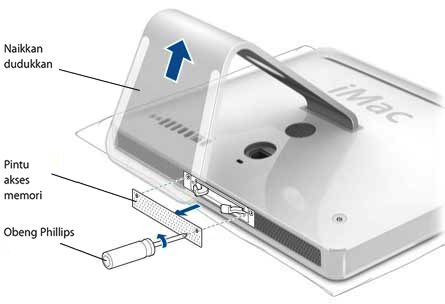
- Tarik kedua tuas di setiap sisi kompartemen memori untuk mengeluarkan modul memori yang telah dipasang.

- Lepaskan modul memori dari iMac Anda seperti ditunjukkan di bawah ini.
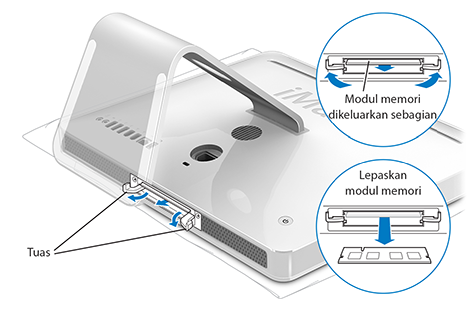
- Masukkan RAM SO-DIMM Anda ke slot atas, dengan memperhatikan arah kunci SO-DIMM seperti ditunjukkan di bawah ini.

- Setelah Anda memasukkannya, tekan DIMM masuk ke slot dengan ibu jari Anda. Jangan gunakan klip ejektor DIMM untuk mendorong DIMM, karena dapat merusak DIMM SDRAM. Akan ada bunyi klik saat memori terpasang sepenuhnya.
- Tutup klip ejektor seperti pada gambar di bawah ini.

- Pasang kembali pintu akses memori.

- Letakkan komputer dalam posisi tegak lurus. Sambungkan kembali kabel daya dan semua kabel lain ke komputer lain, lalu mulai komputer.

Pelajari lebih lanjut
Baca Komputer Mac: Mengenai nada mulai jika Anda mendengar nada setelah memasang atau mengganti memori.Setelah memasang memori tambahan, Anda harus mengonfirmasi bahwa iMac mengenali memori yang baru. Untuk memeriksa memori komputer:
- Hidupkan iMac Anda.
- Pilih Mengenai Mac Ini dari menu Apple.
Jika komputer tidak mengenali memori atau tidak dapat menyala dengan benar, pastikan memori yang dipasang kompatibel dengan iMac Anda dan dipasang dengan benar dengan melepaskan dan memasangnya kembali.
Tidak ada komentar:
Posting Komentar